Come associare il laptop a un dispositivo Bluetooth
Cosa sapere
- Abilita il Bluetooth sul dispositivo, quindi vai alle impostazioni Bluetooth del tuo computer e scegli di configurare un nuovo dispositivo.
- Se viene richiesto un codice PIN, confermare il numero su entrambi i dispositivi. Se non conosci il PIN, prova 0000 o 1234, oppure consultare il manuale.
- Usa il Bluetooth per condividi la connessione Internet del tuo telefono, trasferire file tra dispositivi o riprodurre musica tramite un altro dispositivo.
Questo articolo spiega come associare il laptop a un dispositivo Bluetooth. I passaggi possono variare a seconda del dispositivo.
Come collegare un laptop Bluetooth ad altri dispositivi
Esistono molti tipi di dispositivi Bluetooth e questi passaggi sono rilevanti solo per alcuni. Consultare il manuale dell'utente del dispositivo o il sito Web del produttore per istruzioni specifiche. Ad esempio, i passaggi per accoppiare un sistema audio surround Bluetooth a un laptop non sono gli stessi di accoppiamento delle cuffie, che non è la stessa cosa dell'associazione di uno smartphone.
Attiva la funzione Bluetooth sul dispositivo mobile per renderlo rilevabile o visibile. Se il dispositivo ha uno schermo, cerca Bluetooth nel menu Impostazioni. Altri dispositivi hanno un pulsante speciale.
-
Sul computer, accedi alle impostazioni Bluetooth e scegli di effettuare una nuova connessione o configurare un nuovo dispositivo. Ad esempio, su Windows, fai clic con il pulsante destro del mouse sull'icona Bluetooth nell'area di notifica o vai a Pannello di controllo per trovare il Hardware e suoni > Strumenti e stampanti pagina.
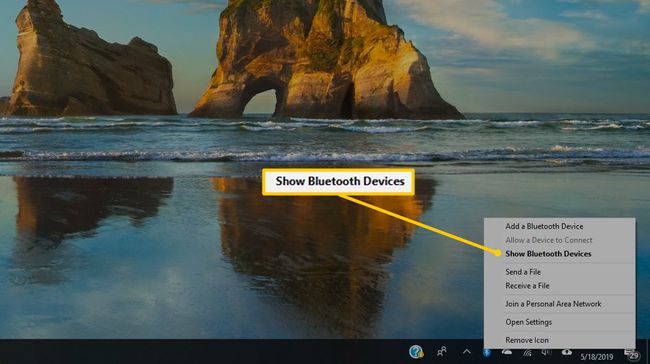
-
Quando il dispositivo appare nell'elenco di Bluetooth e altri dispositivi, selezionalo per connetterlo (accoppiarlo) al laptop.
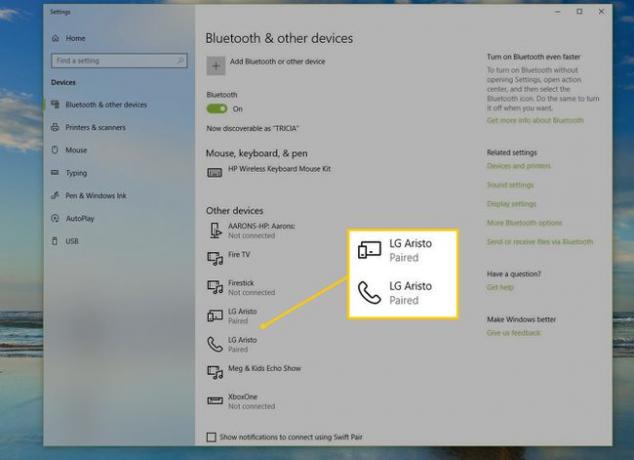
-
Se viene richiesto un codice PIN, immettere o confermare il numero su entrambi i dispositivi. Se il dispositivo associato al laptop ha uno schermo, ad esempio un telefono, potresti ricevere un messaggio con un numero che devi abbinare al numero sul laptop. Se sono uguali, fai clic sulla procedura guidata di connessione su entrambi i dispositivi per associare i dispositivi tramite Bluetooth.
Se non conosci il PIN, prova con 0000 o 1234. Se non funzionano, cerca il manuale del dispositivo online per trovare il codice Bluetooth.
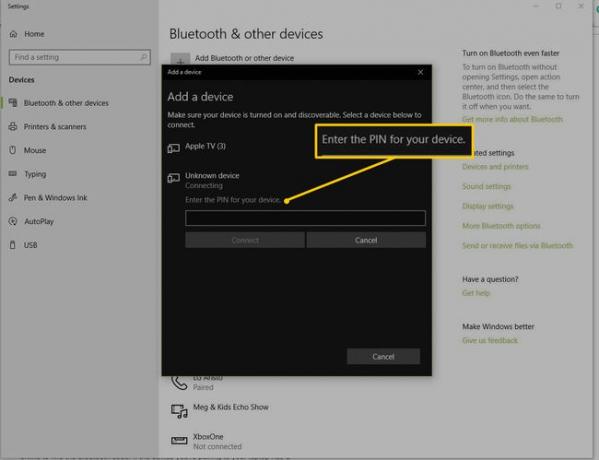
Una volta connesso, a seconda del dispositivo, sarai in grado di fare cose come trasferire un file tra tramite un'applicazione o un Inviare a > Bluetooth opzione sul sistema operativo. Questo non funzionerà per alcuni dispositivi come cuffie e periferiche.
La maggior parte dei dispositivi wireless moderni include il supporto Bluetooth, ma se il tuo laptop non lo fa, potresti dover acquistare un adattatore Bluetooth.
Suggerimenti
Segui questi suggerimenti per ottenere prestazioni migliori dalla tua connessione Bluetooth:
- Se la configurazione della connessione dal PC non funziona, avviala dal dispositivo, ad esempio, tieni premuto il pulsante Connetti o trova l'opzione nelle impostazioni del software per il dispositivo.
- Alcuni dispositivi che non dispongono di molti pulsanti o opzioni potrebbero connettersi a qualsiasi laptop in ascolto. Ad esempio, potresti essere in grado di trovare il dispositivo tramite il laptop e fare clic per connetterti e il dispositivo indicherà che è connesso senza richiedere un passcode di alcun tipo. Questo è vero per la maggior parte delle cuffie.
- Disattiva il Bluetooth quando non lo usi, per evitare che la batteria si scarichi.
